实战多屏Wallpaper壁纸显示及出现黑屏问题bug分析-学员作业
背景:
在大家看了上一篇google官方对于多屏壁纸这块的介绍后
安卓Wallpaper壁纸部分对多屏的支持-Google官方文档介绍
可能还是对于壁纸支持多屏这块没有相关的实战性的认知,所以本文就开始带大家来进行部分解读和实战。
壁纸多屏显示原理文档解读:
原文:
开发者可以通过在 WallpaperInfo XML 定义中提供 android:supportsMultipleDisplays=“true” 来声明对壁纸功能的支持。壁纸开发者还可以使用 WallpaperService.Engine#getDisplayContext() 中的显示上下文来加载素材资源。
框架会为每个屏幕创建一个 WallpaperService.Engine 实例,因此每个引擎都有自己的 surface 和显示上下文。开发者需要确保每个引擎都能够根据 VSYNC 以不同的帧频独立绘制。
上面这段说明可以得出以下几点:
1、在自定义动态壁纸时候,是有单独的xml可以来配置壁纸相关属性,可以通过
android:supportsMultipleDisplays=“true” 这个属性来告诉系统当前壁纸是支持多屏显示的
那么自定义壁纸又是如何识别当前运行于哪个屏幕?然后针对不同的屏幕绘制不同的资源和内容呢?
2、因为自定义壁纸本身就是继承WallpaperService重写一个壁纸服务,每个服务可以通过WallpaperService.Engine#getDisplayContext() 方法获取到自己在不同的屏幕,简单说就是WallpaperService有自己context,可以通过context获取到自己的Display,也就是多个屏幕会有多个WallpaperService而且Service中可以识别自己对应的display,这样就可以差异识别。
比如看看自定义壁纸中绘制可以绘制自己的DisplayID来作为区分
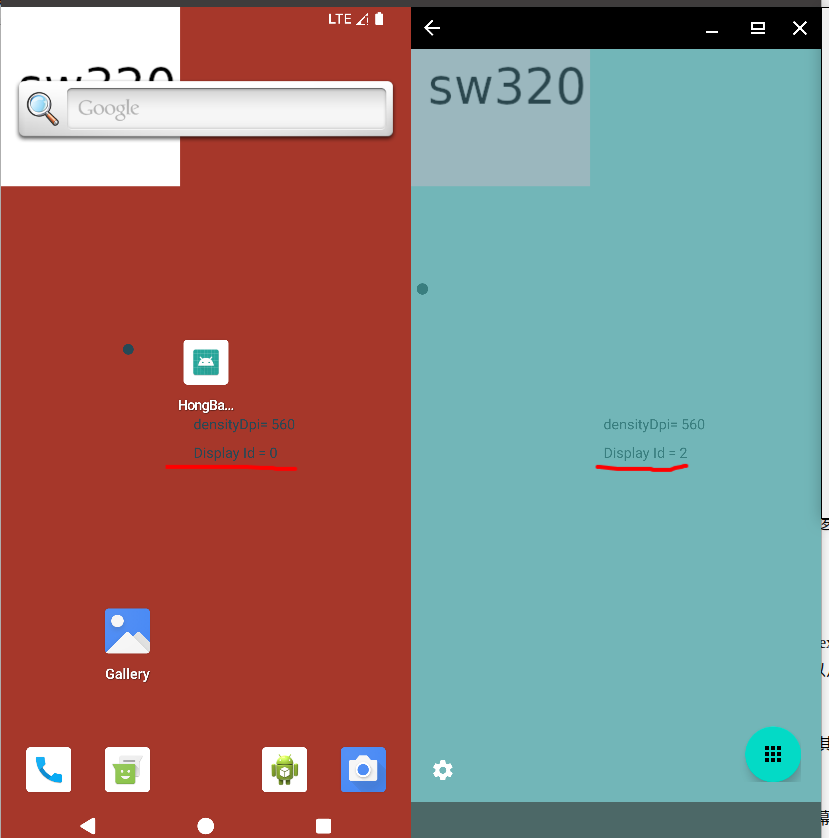
那么真的就像官方文档中说的那么顺利么?
作业准备:
源码环境:aosp15测试,预计aosp14,aosp13应该也一样可以
第一步
首先得准备一个自定义的动态壁纸,具体大家可以直接源码中寻找demo拿来用也可以,源码位置:
动态壁纸参考案例1
aosp源码路径
development/samples/CubeLiveWallpaper
动态壁纸参考案例2
aosp源码路径
development/samples/MultiDisplay
第二步
拿到demo后大家记得要按照官方要求进行配置:
按照上面google官方文档说的
壁纸支持多屏显示最核心的步骤就是在如下xml中加上android:supportsMultipleDisplays="true"的属性
<?xml version="1.0" encoding="UTF-8"?><wallpaperxmlns:android="http://schemas.android.com/apk/res/android"android:description="@string/wallpaper_description"android:supportsMultipleDisplays="true"/>
ps:如果不设置android:supportsMultipleDisplays=“true”,那么在多屏情况下设置壁纸会如何呢?
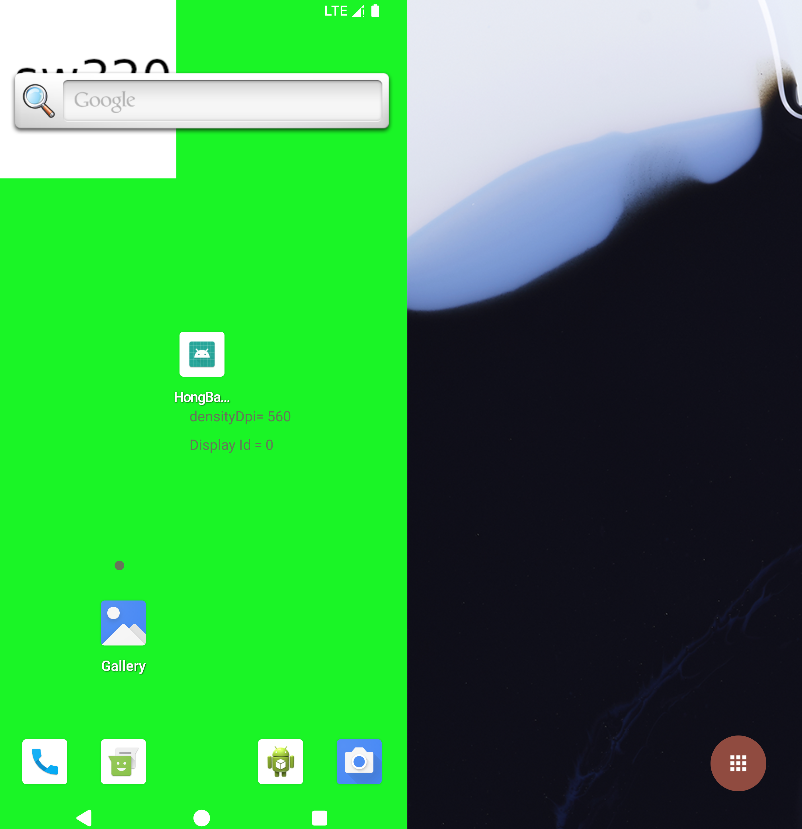 主屏幕 显示正常自定义壁纸,副屏慕显示原生静态壁纸
主屏幕 显示正常自定义壁纸,副屏慕显示原生静态壁纸
发现结果就是主屏幕显示动态壁纸,但是副屏幕显示静态壁纸。
AndroidManifest.xml中声明这个Service是属于WallpaperService的
<serviceandroid:name=".wallpaper.SampleWallpaper"android:permission="android.permission.BIND_WALLPAPER"android:exported="true"><intent-filter><action android:name="android.service.wallpaper.WallpaperService"></action></intent-filter><meta-dataandroid:name="android.service.wallpaper"android:resource="@xml/wallpaper"></meta-data>
</service>
上面代码准备好以后既可以开始编译,安装运行验证效果了。
第三步
编译好自定义壁纸apk,然后进行adb install这个apk
mmm development/samples/MultiDisplay/adb install -r out/target/product/emu64x/system/app/MultiDisplay/MultiDisplay.apk
第四步
桌面设置自定义壁纸操作部分:
桌面长按点击出现壁纸相关设置按钮
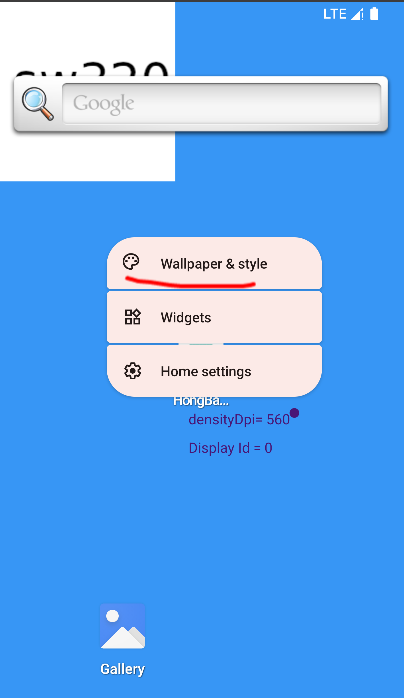
点击后进行选着壁纸画面,这里最好建立多安几个自定义壁纸
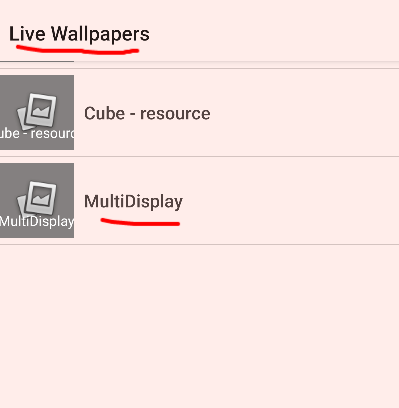
选择我们自己写壁纸服务进行设置成壁纸
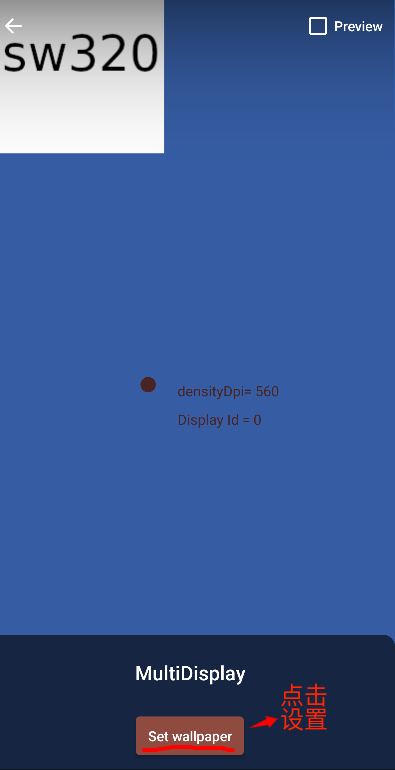
第四步
查看设置的壁纸运行现象,运行设置动态壁纸后出现如下现象:
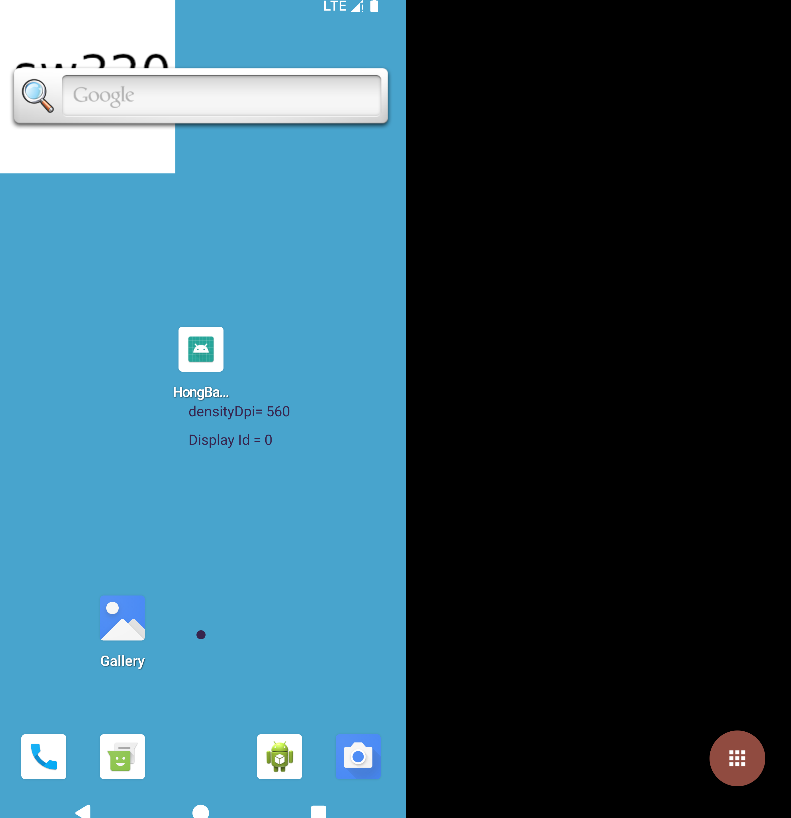
明显发现主屏幕正常显示自定义壁纸,但是副屏显示为黑屏。那么到底为啥黑屏呢?这部分就是留给各位学员朋友的课程作业啦。
作业要求:
1、剖析出android:supportsMultipleDisplays="true"的原理
2、根据上面作业步骤,复现出设置自定义壁纸后,主屏正常副屏黑屏现象
3、分析黑屏现象的初步原因
4、深入追踪分析出黑屏的根本原因,并考虑相关的修复方案
5、尽量修复方案不要考虑修改系统framework框架代码,可以自己自定义壁纸的app来解决
更多framework实战开发干货,请关注下面“千里马学框架”
